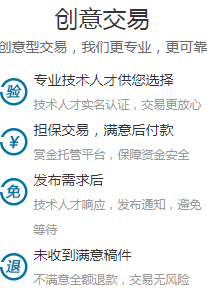Tulips Chen
造价伙伴专家总结12个简单的Excel技巧,却能让造价人变得如此逆
时间:2022-06-13 23:23来源:本站原创 作者:造价伙伴 点击:次
1.工程量计算公式快捷地得出计算结果
在很多情况下,造价人员在计算工程量时,需要列出及保留工程量的计算公式和计算备注,以方便后期的对账。如何在输入计算式和计算备注后,就能很方便地得出工程量计算结果呢?实用案例列述如下:
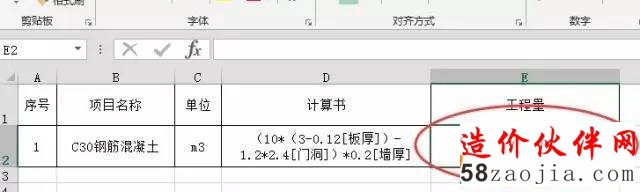
首先,需选中显示计算结果的单元格E2(可以理解为定位作用),然后再按以下动态图演示:
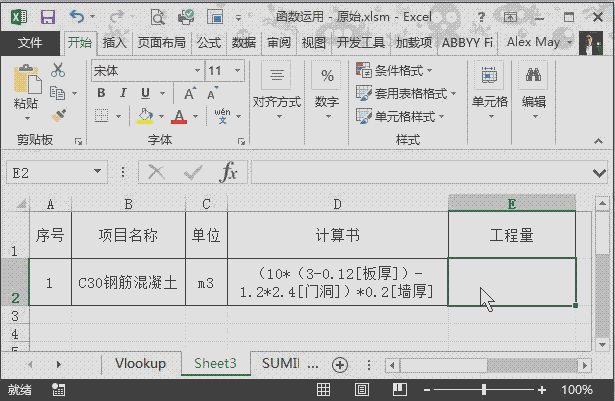
在此,解释一下这个公式“=EVALUATE(SUBSTITUTE(SUBSTITUTE(Sheet3!D2,"[","*ISTEXT(""["),"]","]"")"))”的注意点:除公式中的黄色标识“Sheet3!D2”的参数需要自行修改外,其他复制即可。其中Sheet3是标签名,D2是计算书所在单元格位置。
切记:上述计算书备注须用英文格式中括号"[""]"。使用此函数的Excel的文件需以(*.XLSM)格式进行保存,否则下次重新打开表格,该函数无法实现(及需重新定义该函数)。
2.Datedif函数计算工期及租赁天数
在大家在计算工程工期或周转性材料租赁期时,是否为每个月的31日或30日所困扰?可能会用扳手指或翻日历的笨方法计算两个日期的相隔天数?其实Datedif函数就可以帮你很轻松解决。实用案例如下:
笔者先简单解释下以下表格中的单元格D2输入的公式“=DATEDIF(B2,C2,"d")“前两个参数分别是开始日期和结束日期,第三个参数"d"是计算天数的参数,也可以改成"m"(计算月份)和"y"(计算年份)。
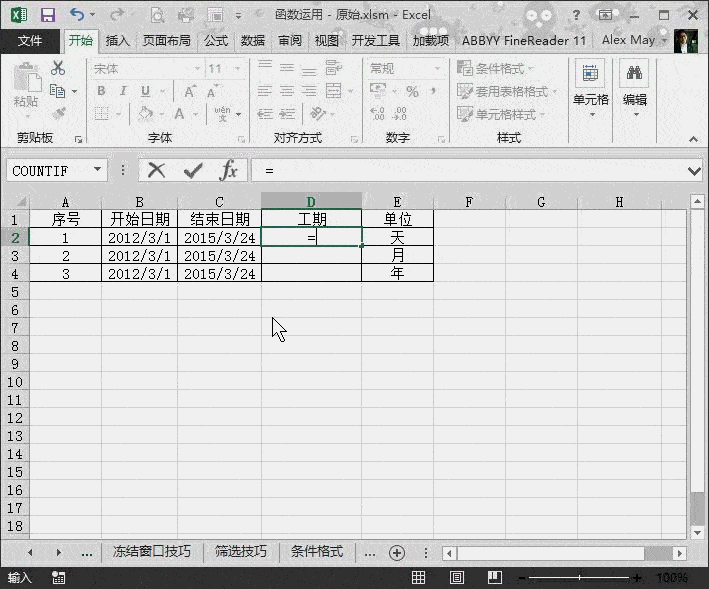
3.Exact函数在快速查找修改前后表格的内容差异
在平时的造价工作中,大家一定会碰到这样一个问题,在您已经编制了工程量清单的格式(包括清单描述、单位等),需要其他算量同事填写工程量。但他们完成填写工程量的表格是否会调整或不小心修改过原表格内容(如清单描述或单位等),你要是以一一核对或复核一下,那简直太费时间了。其实Exact函数火眼金睛,很快识别出其中的差异。比如下表中的第2、3行的B、C列的内容已有差异了,请看动态演示:

4.Vlookup函数实现清单套价一步到位
Vlookup函数是一个功能十分强大的函数,他能帮助大家从一大堆错综复杂的数据中查询并提取你所需要的数据。下面举一个例子,方便大家认识并了解他。
例如:施工单位在进行投标报价时,有很多单体工程分不同的清单表格进行报价,而其实大部分的清单项目是相同的,在完成第一个单体工程的投标报价后,再运用此函数在其他单体清单中,可达到了事半功倍。又如某个变更签证要参照工程合同(工程量清单为计价合同)的相应清单项目进行套价:
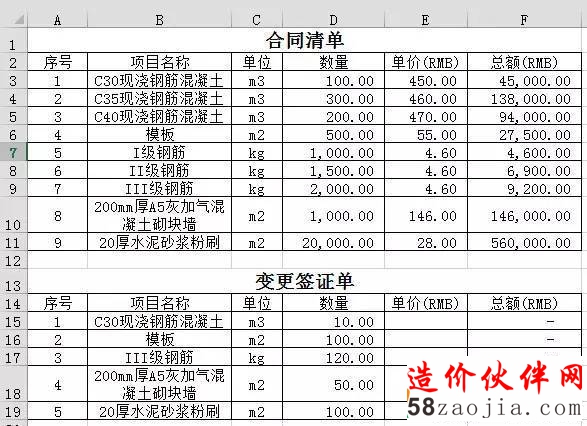
在单元格E15中输入公式“=VLOOKUP(B15,$B$3:$F$11,4,FALSE)”
这个公式有几个要点需要跟大家解释一下,是下面动态演示不能完全反映的,也是帮助大家理解这个函数,所以请大家务必仔细阅读。
VLOOKUP函数有四个参数:
第1个参数的解释是所需查询的项目名称。
第2个参数的解释是查询的范围,需要注意的是选取范围的首列必须为第一个参数所对应的项目名称,还有在选取范围的时候需要用到“$”符号,该符号在Excel中是锁定单元格行或列的功能。这么做是为了方便后期批量复制单元格的公式。
第3个参数的解释是查询数据在选取范围的第几列。
第4个参数的解释是选择模糊查找或精确查找。
请看动态演示:

5.Sumif函数简单乖巧完成工程量指标汇总
大家在统计工程量的各项技术指标时,往往先需要汇总各项工程量(如混凝土的总和),该项工作特别麻烦,还容易出错,有什么方法可以一步到位呢?常用函数Sumif可以帮大家解决这个问题。案例如下:
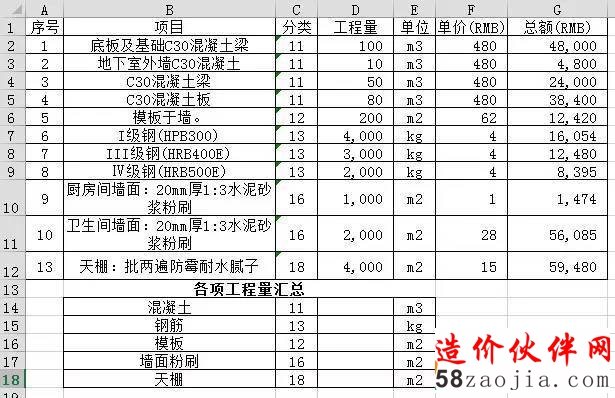
请注意,需要将各项工程量进行分类(如11、12……)。笔者再解释下单元格D14的公式“=SUMIF($C$2:$C$12,C14,$D$2:$D$12)”:第一个参数“$C$2:$C$12”和第三个参数”$D$2:$D$12“必须保持单元格行数对应。比如本案例中"分类"列的起始行数为2,"工程量"列的起始行数也必须为2。同样,"分类"列的结束行数为12,"工程量"列的结束行数也必须为12。另外,这两个参数必须用”$”锁定单元格,这么做是为了方便后期批量复制单元格的时候分类汇总数据不会随粘贴单元格位置的不同而变化。
下面请看动态演示:
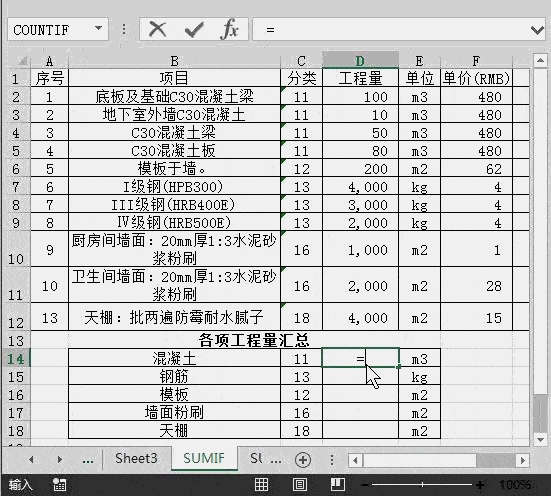
6.Sumproduct函数一键汇总多户型工程量
大家在汇总多户型工程量的时候是否还在用公式“=A户型单户工程量*A户型户数+ B户型单户工程量*B户型户数+ C户型单户工程量*C户型户数……”,一系列的操作下来估计会使大家眼花缭乱了,其实有一个捷径,用Sumproduct函数就可以简单、高效地实现这一功能了。实用案例的动态演示:

解释一下上面的公式“=SUMPRODUCT(C3:E3,F3:H3)”,大家可以理解为两个数组(户型组和每户工程量组)的乘积求和公式。
7.条件格式快速标注各项报价最高(低)价
对于业主或造价咨询人员在对投标文件进行回标分析的时候一定是时间紧、任务重,如何才能快速地将各家单位投标单价中的最高价和最低价以不同颜色突出显示,以方便下一步去判断各投标单位的投标报价高低。条件格式就可以帮我们这个忙。下面请看案例:
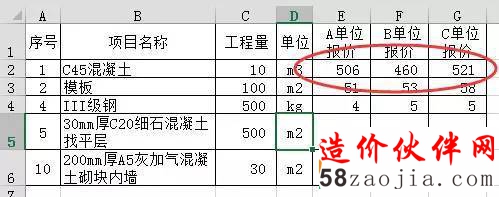
第1步,需要注意的是请大家先按图中红线范围选中单元格E2:G2,这很重要!
第2步,在条件格式中选取新建规则。
第3步,选择“使用公式确定要设置格式的单元格”。
第4步,输入公式,笔者将两个动态演示的公式提取出来方便大家复制“=E2=MAX($E2:$G2)”和“ =E2=MIN($E2:$G2)”需要注意的是,”$”符号绝不能省略。
第5步,最后批量生产的过程中,只需点击格式刷,再选取需要对比的范围,就大功告成了。
下面请看动态演示:

8.Average函数在工程造价中的实际应用
对于平均数函数Average大家想必不会陌生,但是工程造价中某些特殊情况需要将这个函数作一个小小地改动以获得我们所需数据。下面请看动态演示:
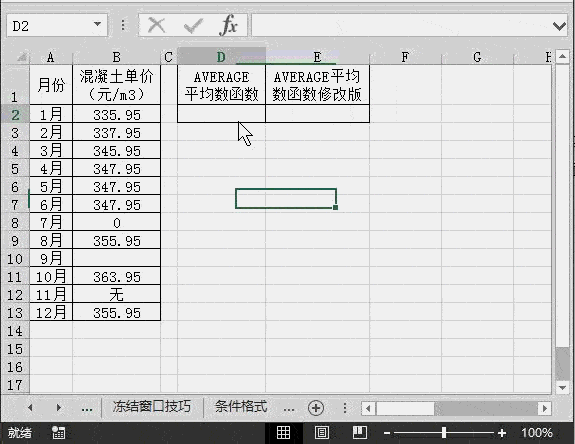
两个函数的区别在于第一个函数统计范围包含数值为0的单元格,第二个函数统计范围忽略数值为0的单元格。
第二个函数公式”=AVERAGE(IF(B2:B13<>0,B2:B13))”。
特别注意:输入完这个公式以后按Ctrl+Shift+Enter组合键才能得到正确结果。
9.单元格内换行
在word中很好解决只要按enter键就可以了,但是到了excel中按下enter键就跳到下一个单元格了。那么问题来了如何变成像word那样输入呢?别再按空格啦!!其实很简单只要输入完一个做法后按组合键Alt+enter就可以在本单元格中换行。文字编辑时,点击左侧模板/图片,就可以插入到文字中间。
10.按F4重复上一工作
在Excel操作中是否有需要大家一个个单元格阅读并且做单一修改的工作,如:清除内容或者标注颜色等。笔者告诉大家可以用功能键F4就可以实现。
11.冻结窗口的妙用
Excel表格宽了或者长了找数据容易错行,大家是否有用过冻结窗口呢?请看操作演示:
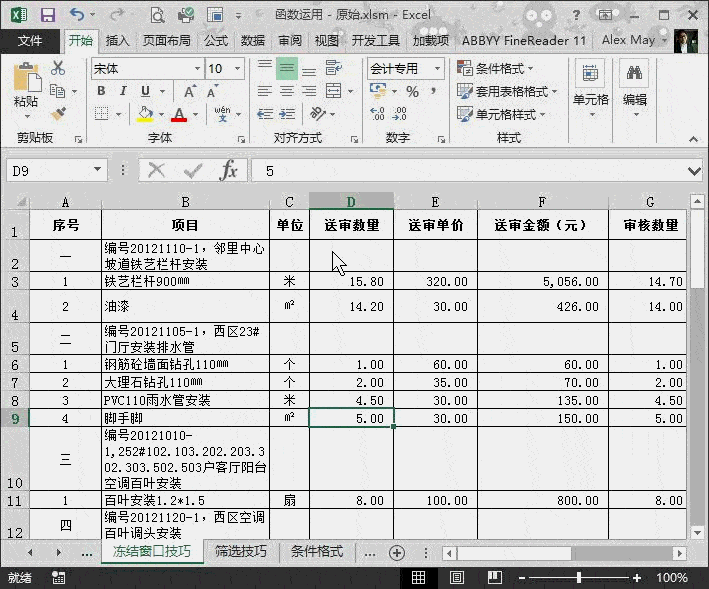
12.表格转置的妙用
在造价工作中有些时候为了方便计算和公式链接,需要将表格的行与列相互转置。下面请看动态演示:

有任何关任何问题和建议,敬请咨询!关注我的微信公众号及时获取更多信息。公众号:造价伙伴(zaojiahuoban)关注微信公众号与我微信互动
预留gg3信息展播台
热门排行
- 閹剚瀵稉搴″锤鐎广倓鑵戦梻瀵告畱濮婁礁褰叉禒銉ょ瑝鐟曚礁鎮�
閸忔湹绮い鍦窗濞撳懎宕熼崠鍛閸濐亙绨洪崘鍛啇閿涳拷
缂佹ê鍩楀▽鈩冩箒濡亜鎮滈搹姘紣娴f粎娈戦崣灞煎敩閸欓缍夌紒婊冩禈閿涳拷
閻忣偄濮忛崣鎴犳暩閸樺倸缂撶拋鎯х安闁潧鐣ч惃鍕暩閸旀稑浼愭稉姘跺劥鐟欏嫯瀵�
濞屸剝婀佺粵鎹愵吂娑撳鏌熼崡蹇氼唴閿涘本鈧瀵橀崡鏇氱秴濞屸剝婀佹稉鎾汇€嶅锟�
娑撳秹娓剁憰浣稿閻炲棙鏌﹀銉啅閸欘垵鐦夐惃鍕紣缁嬪绱濋幀搴濈疄閸旂偟鎮�
閸忓厖绨Ο鈩冩緲閻ㄥ嫬婀撮崸顏傗偓浣藉剻濡繝妫舵0锟�
閸︺劋瀵屾担鎾存煢瀹搞儲妞傞敍灞界磻娴兼俺鈧焦褰佹禍銈呮箑閿涘奔姘﹂崷鍫熸Ц娴犫偓
閹儴顕弫娆庣娑擄拷 閻╂牗婢樺☉鍏歌厬娴犮儰绗呯€涙劗娲版惔鏃囶嚉閹簼绠炴總锟�
瀹搞儳鈻奸柌蹇旂閸楁洖鎷版い鍦窗濞撳懎宕熼張澶夌幆瀹革拷
鐠囩兘妫堕敍姘寜濞夈儲璐╅崙婵嗘埂鐠侯垶娼版總妤冩暏鐎规岸顤�
鐠囩兘妫跺瀛樺伩閹煎懏濯藉鈺呮付鐟曚礁顨滄禒鈧稊鍫濈暰妫帮拷
DC-40娴煎摜缂夌紓锟�
閹舵洘鐖e銉р柤闁插繑绔婚崡鏇氳厬闁劌鍨庢稉缁樻綏閺勵垯鍙婃禒鍑ょ礉缂佹挾鐣�
T濮婁焦璐╅崙婵嗘埂闁插洨鏁�4-7-12-1鐎规岸顤傞崠鍛瑝閸栧懏瀚Ο鈩冩緲
- · 建筑资讯网· 会员服务· 联系我们· 广告服务· 申请链接· 专家团队· 造价QQ群·
- 部分内容收集于互联网如有侵犯您的权利请联系我们及时删除建筑资讯网ICP备案号:闽ICP备12001983号-6
 闽公网安备 35012102000490号
闽公网安备 35012102000490号